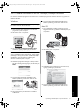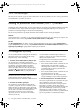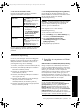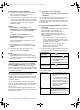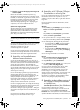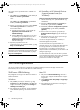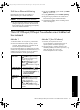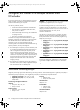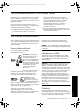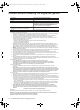Wireless and wired network connection
Konfigurer din firewall til at arbejde sammen med HP-enheder48
Konfigurer din firewall til at arbejde sammen med
HP-enheder
En personlig firewall, der er sikkerhedssoftware, der kører
på din computer, kan blokere netværkskommunikationen
mellem din HP-enhed og din computer.
Hvis du har problemer, såsom:
• Printer ikke fundet ved installation af HP-software
• Kan ikke udskrive, udskriftjob sidder fast i køen,
eller printeren er offline
• Kommunikationsfejl ved scanning eller meddelelser
om optaget scanner
• Kan ikke se printerstatus på computeren
Firewallen kan muligvis forhindre HP-enheden i at give
besked til computerne på netværket, hvor den kan findes.
Hvis HP-softwaren ikke kan finde HP-enheden under
installation (og du ved, at HP-enheden findes på
netværket), eller du har allerede installeret HP-softwaren og
oplevet problemer, kan du prøve følgende:
1. Hvis du benytter en computer, som kører Windows, skal
du i konfigurationshjælpeprogrammet til firewallen se
efter en mulighed for at stole på computere på det
lokale undernet (nogle gange kaldet “scope” eller
“zone”). Ved at stole på alle computerne på det lokale
netværk kan computere og enheder i hjemmet eller på
kontoret kommunikere med hinanden og fortsat være
beskyttet mod internettet. Dette er den nemmeste
indgang at bruge.
2. Hvis du ikke har mulighed for at stole på computere i
det lokale undernet, kan du tilføje indgående UDP-port
427 til firewallens liste over tilladte porte.
BEMÆRK: Ikke alle firewalls kræver, at du skelner mellem
indgående og udgående porte, men nogle gør.
Et andet almindeligt problem er, at din firewall ikke er
indstillet til at stole på HP-softwaren, som derfor ikke får
adgang til netværket. Det kan ske, hvis du svarer “block” til
alle firewalldialogbokse, der vises, når du
installerer HP-softwaren.
Hvis det sker, og hvis du bruger en computer, der kører
Windows, skal du kontrollere, at følgende programmer
findes på firewallens liste over betroede programmer og
tilføje dem, der mangler.
• hpqkygrp.exe findes i C:\program files\HP\digital
imaging\bin
• hpqscnvw.exe findes i C:\program files\HP\digital
imaging\bin
• hpqste08.exe findes i C:\program files\HP\digital
imaging\bin
• hpqtra08.exe findes i C:\program files\HP\digital
imaging\bin
• hpqthb08.exe findes i C:\program files\HP\digital
imaging\bin
BEMÆRK: Der henvises til din firewall-dokumentation om,
hvordan du konfigurerer indstillingerne til firewall-porten,
og hvordan du tilføjer HP-filer til listen over “betroede”.
Avancerede firewalloplysninger
Følgende porte bruges også af din HP-enhed og skal muligvis åbnes i din firewallkonfiguration. Ingående porte (UDP) er
destinationsporte på computeren, mens udgående porte (TCP) er destinationsporte på HP-enheden.
• Indgående porte (UDP): 137, 138, 161, 427
• Udgående porte (TCP): 137, 139, 427, 9100,
9220, 9500
Portene bruges til følgende funktioner:
Udskriver
• UD P -p or te: 427, 137, 1 61
• TCP-port: 9100
Fotokort-upload
• UDP-porte: 137, 138, 427
• TCP-port: 139
Scanning
• UDP-port: 427
• TCP-porte: 9220, 9500
HP-enhedsstatus
UDP-port: 161
Faxafsendelse
• UDP-port: 427
•TCP-port: 9220
HP-enhedsinstalletion
UDP-port: 427
CB057-90018_W-GSG_SV-FI-NO-DA-RU-ET-LT-LV-HE.book Page 48 Thursday, October 9, 2008 6:42 PM